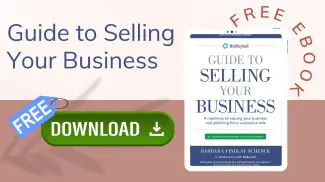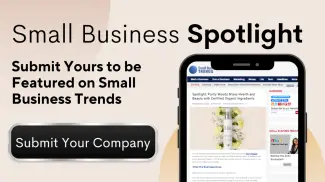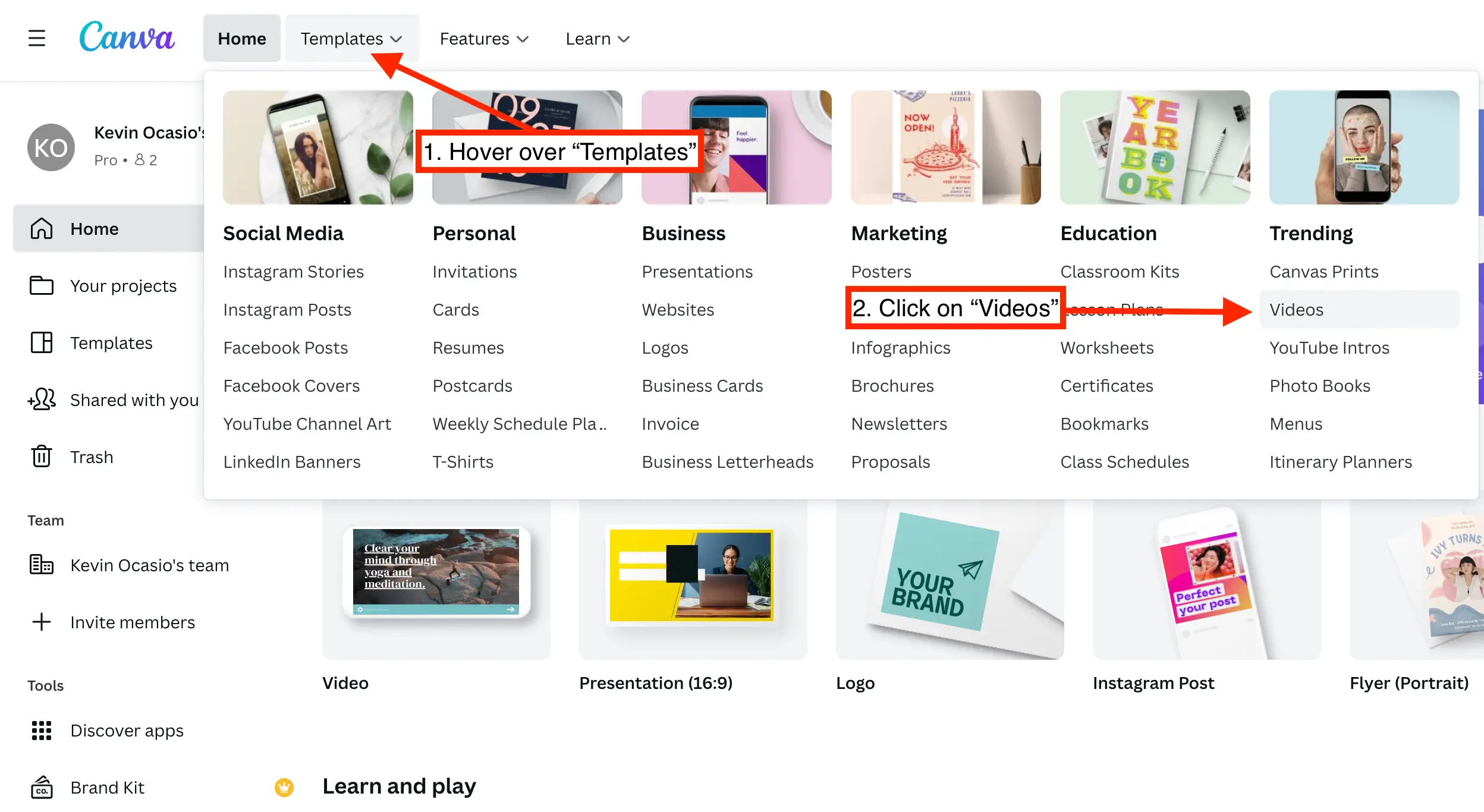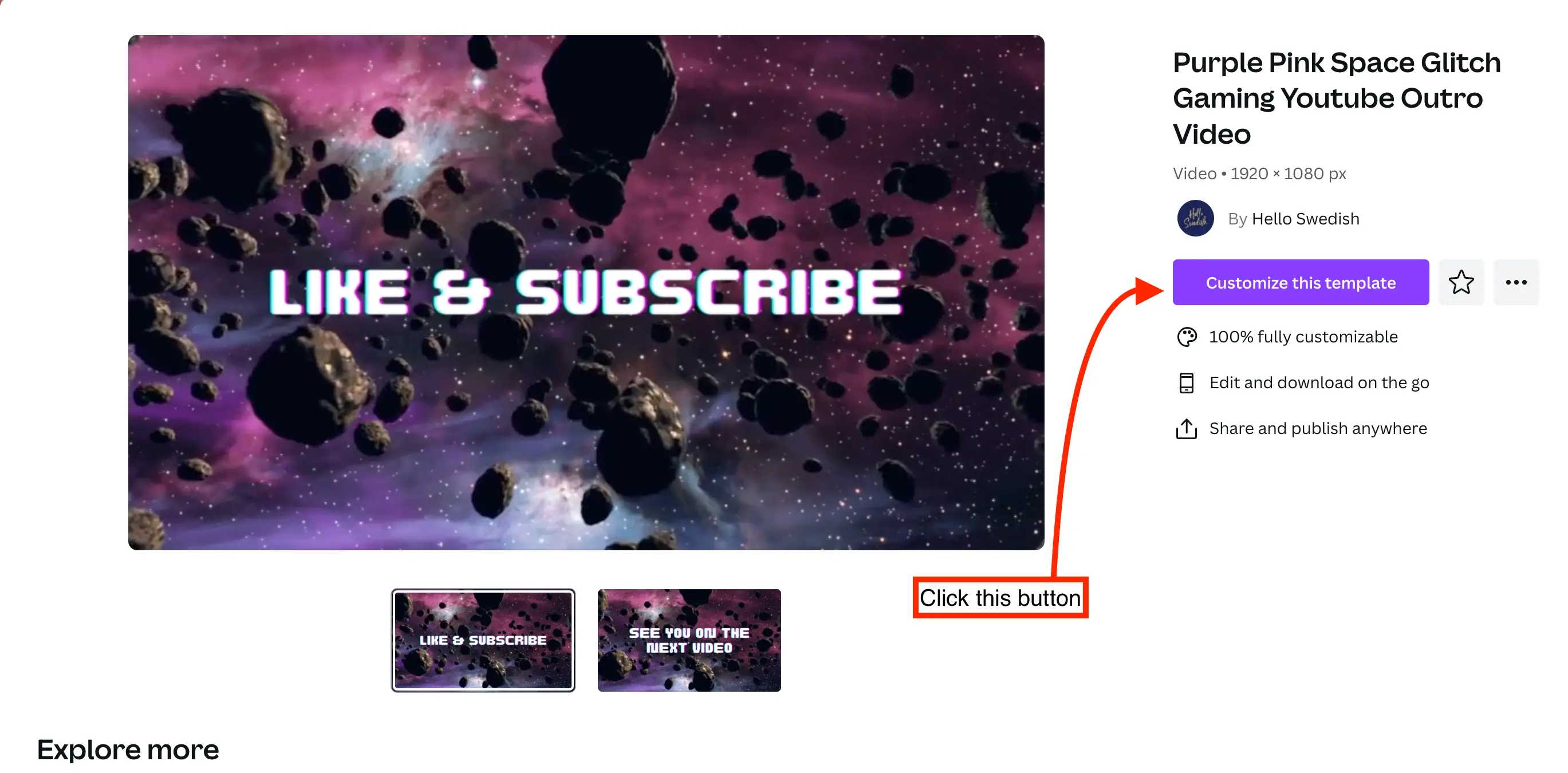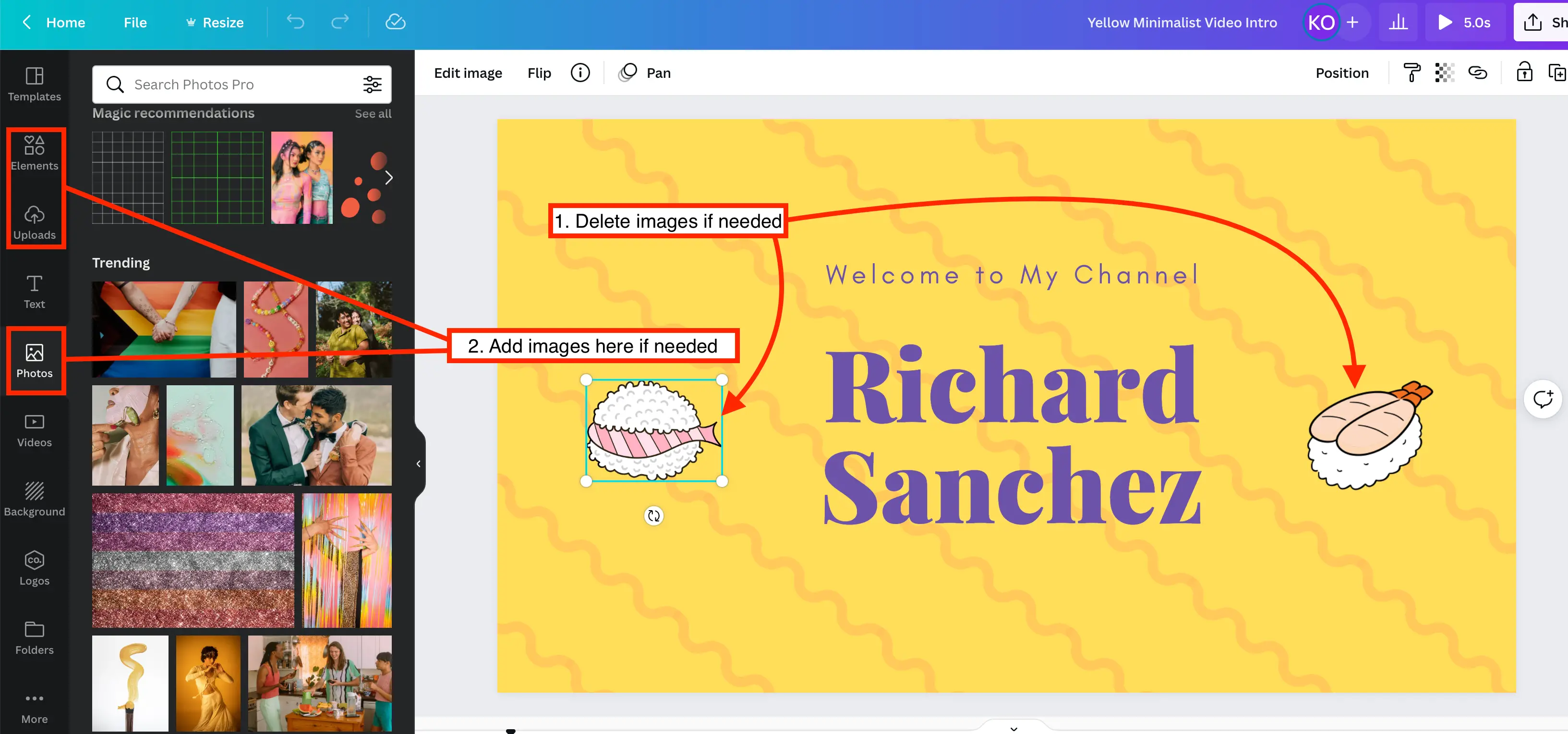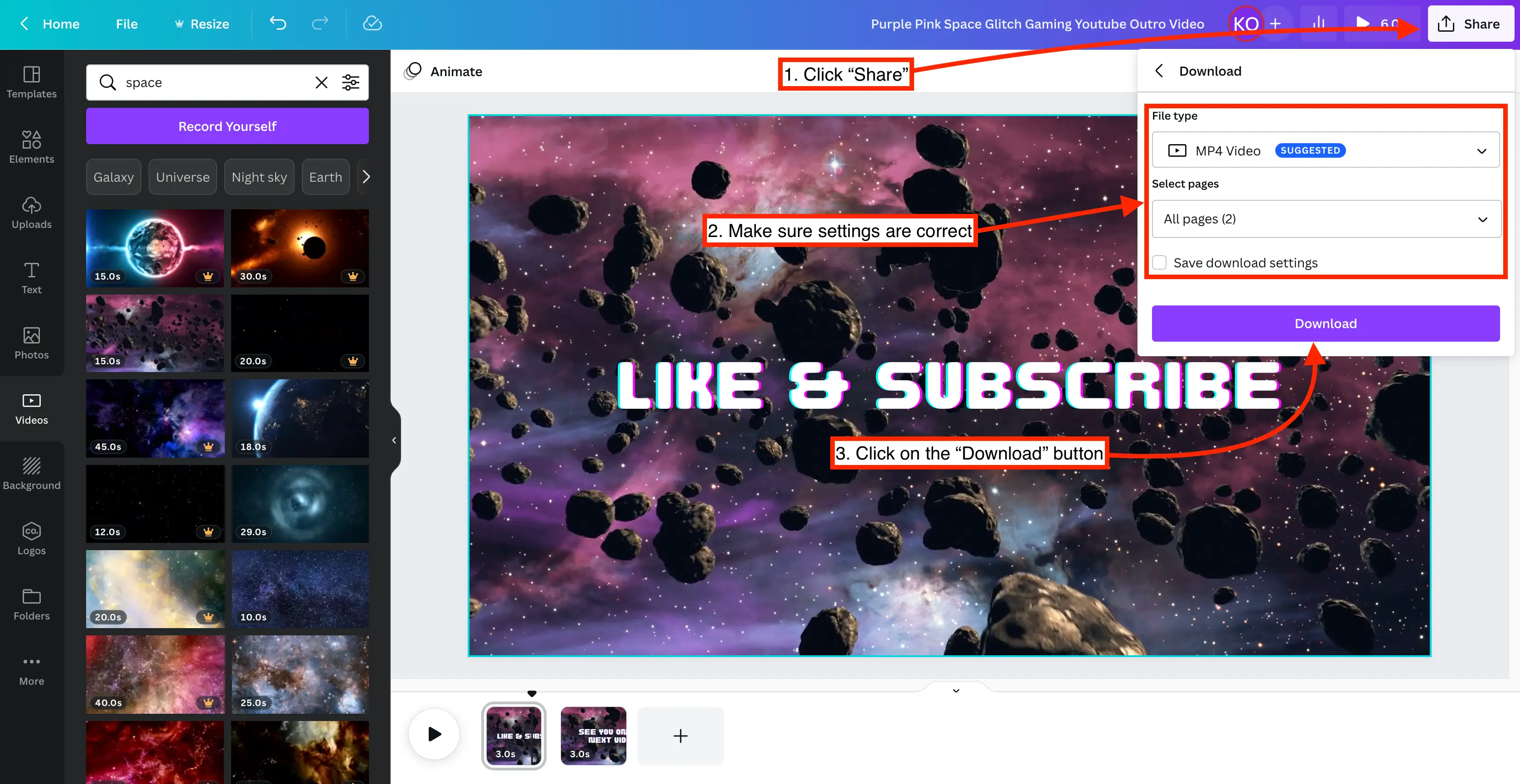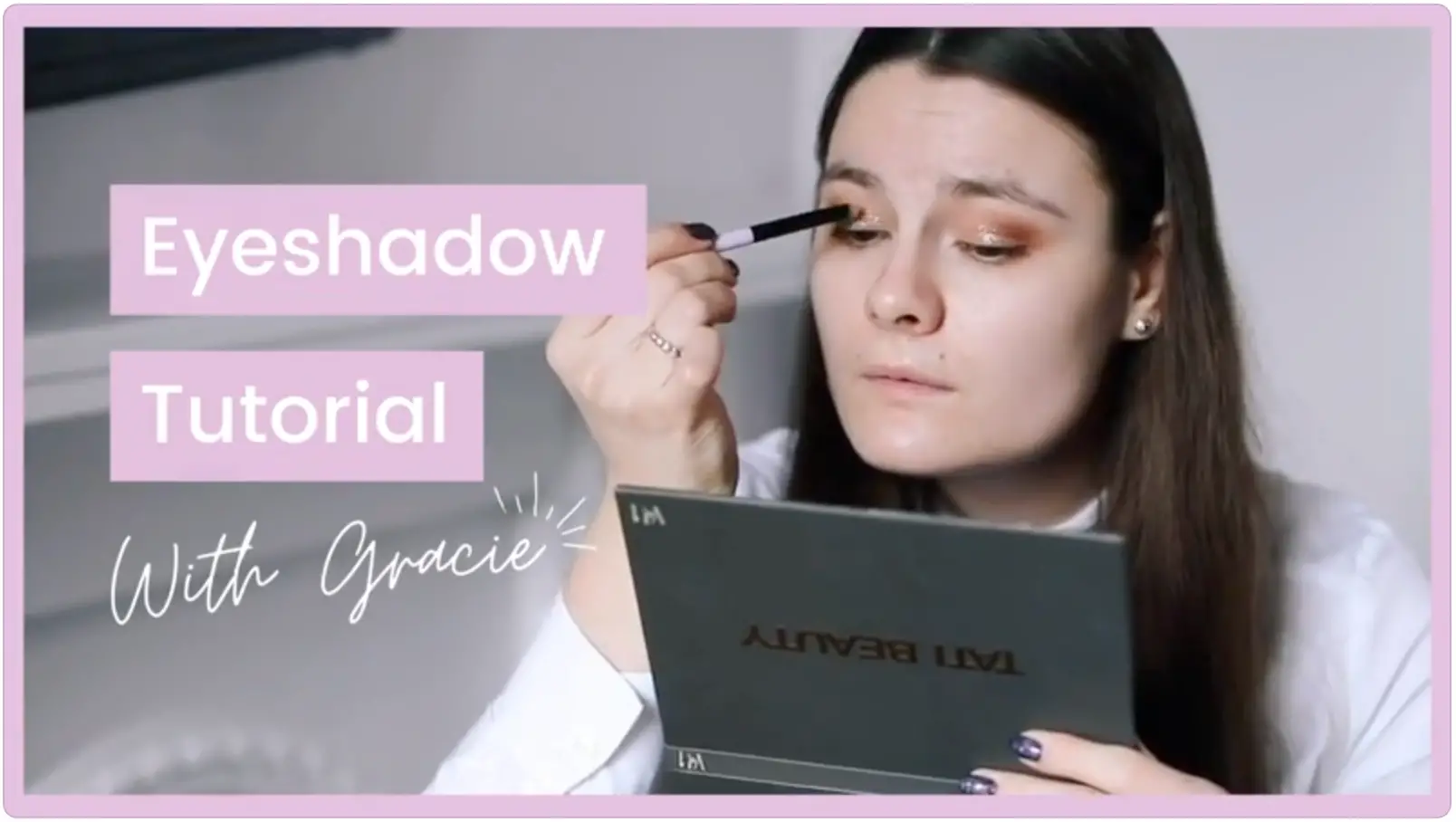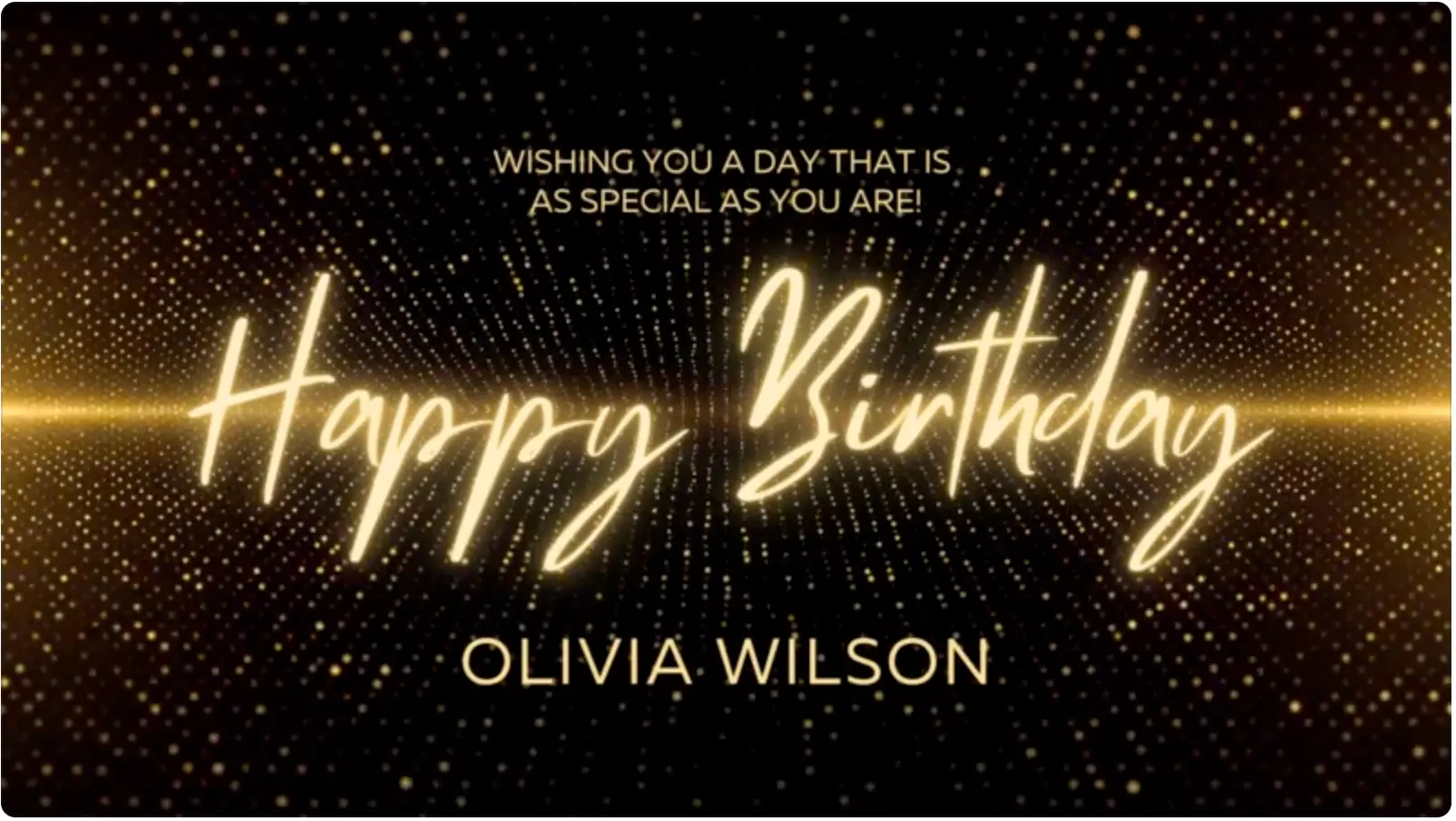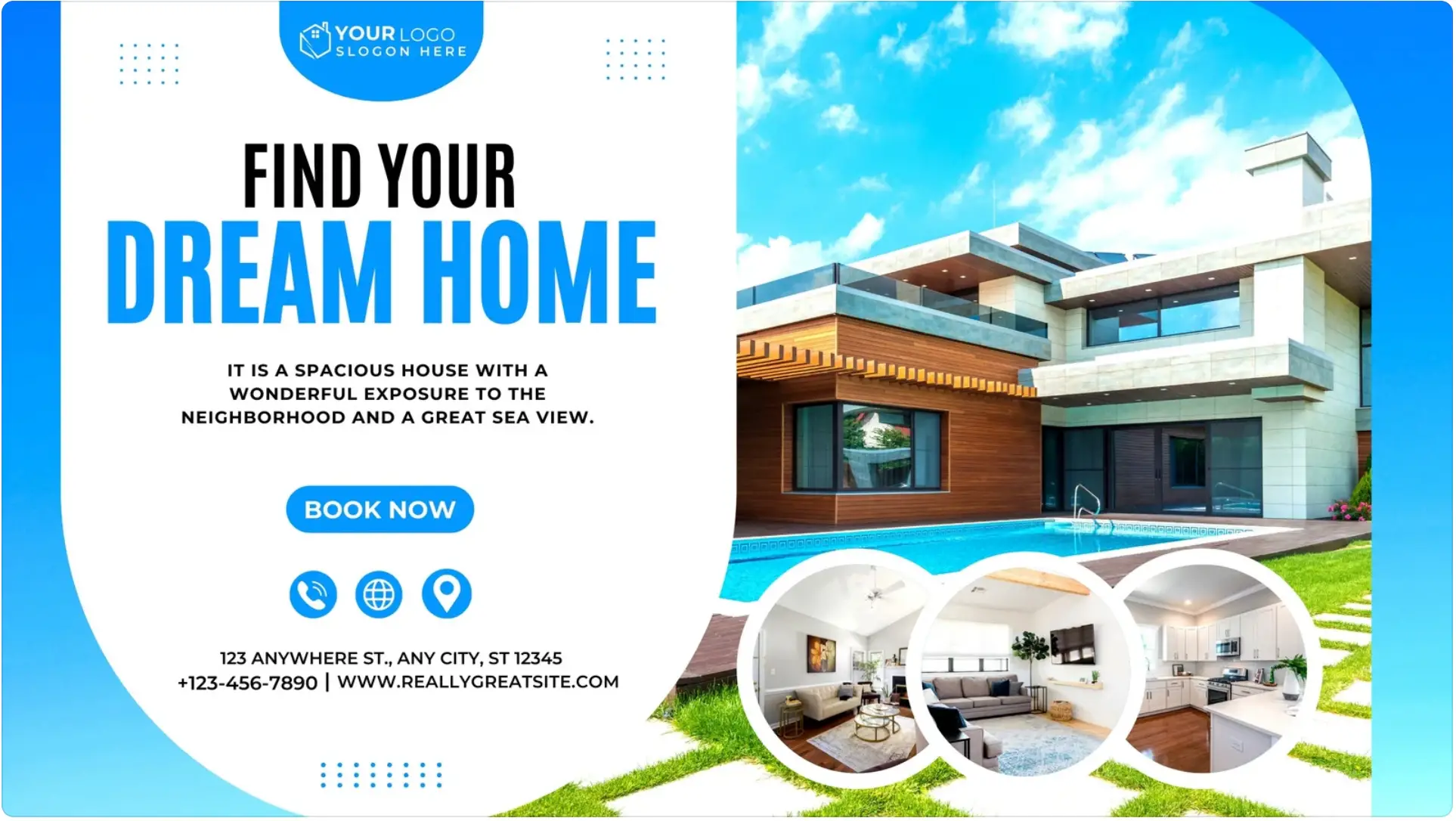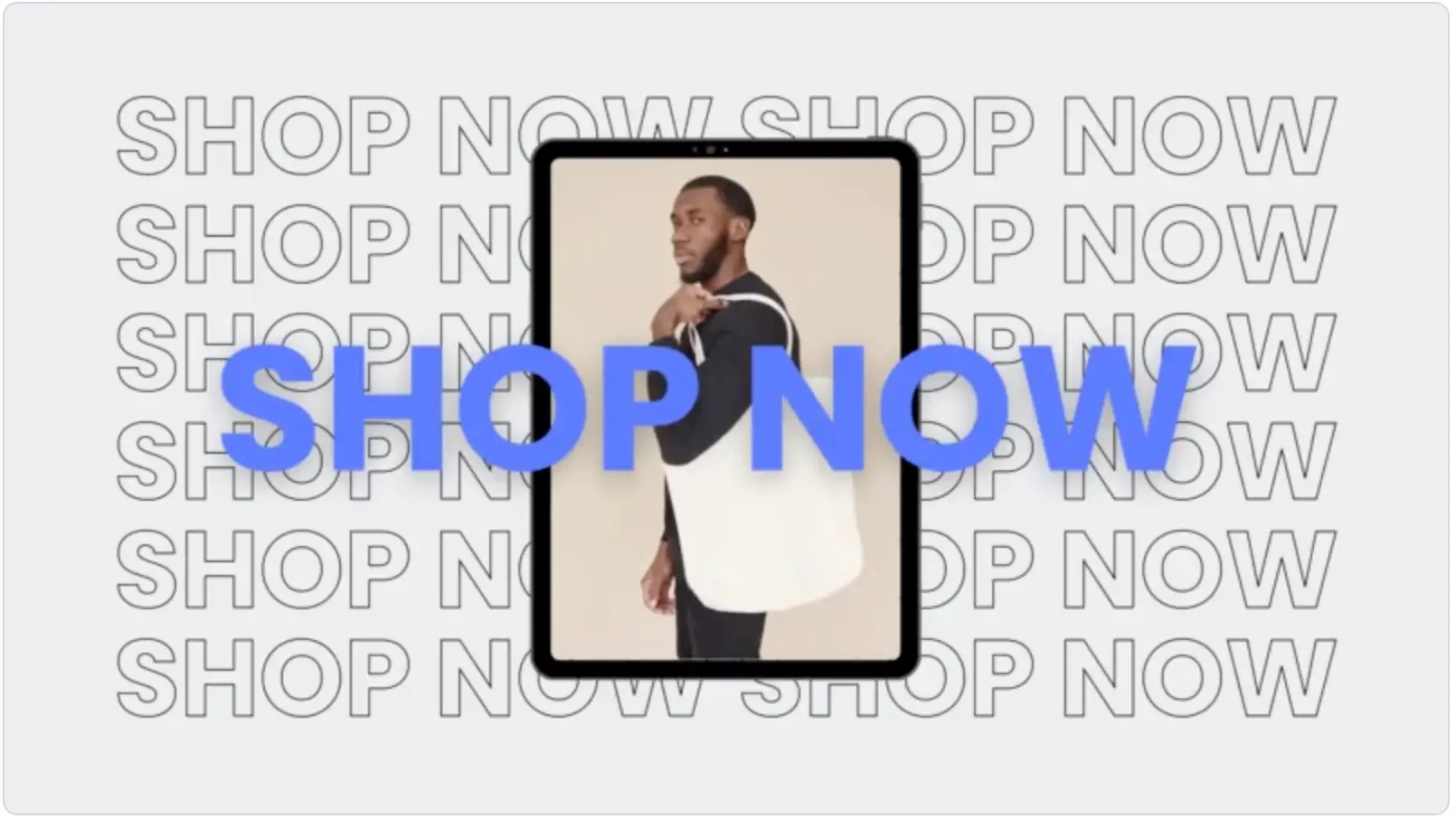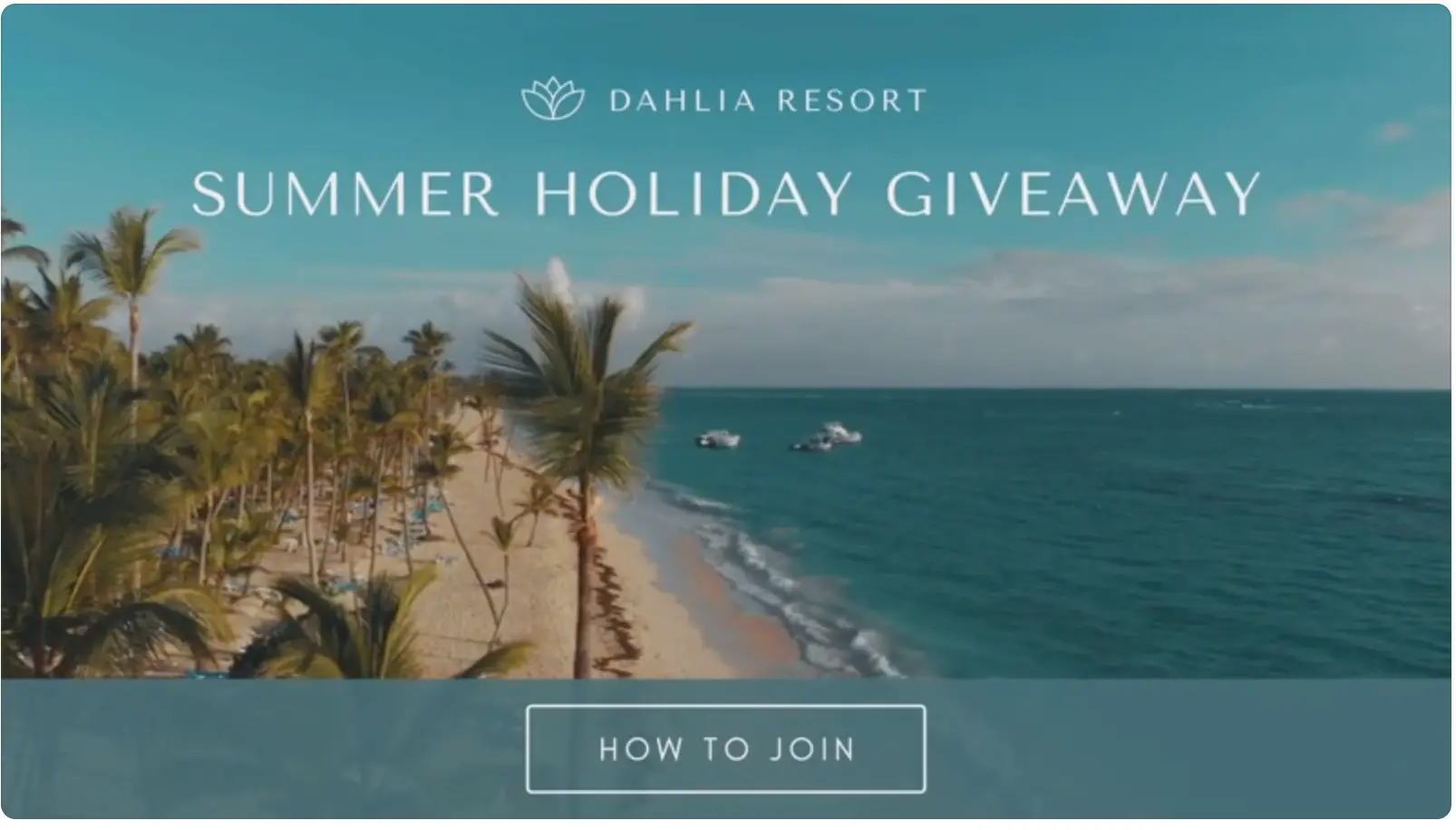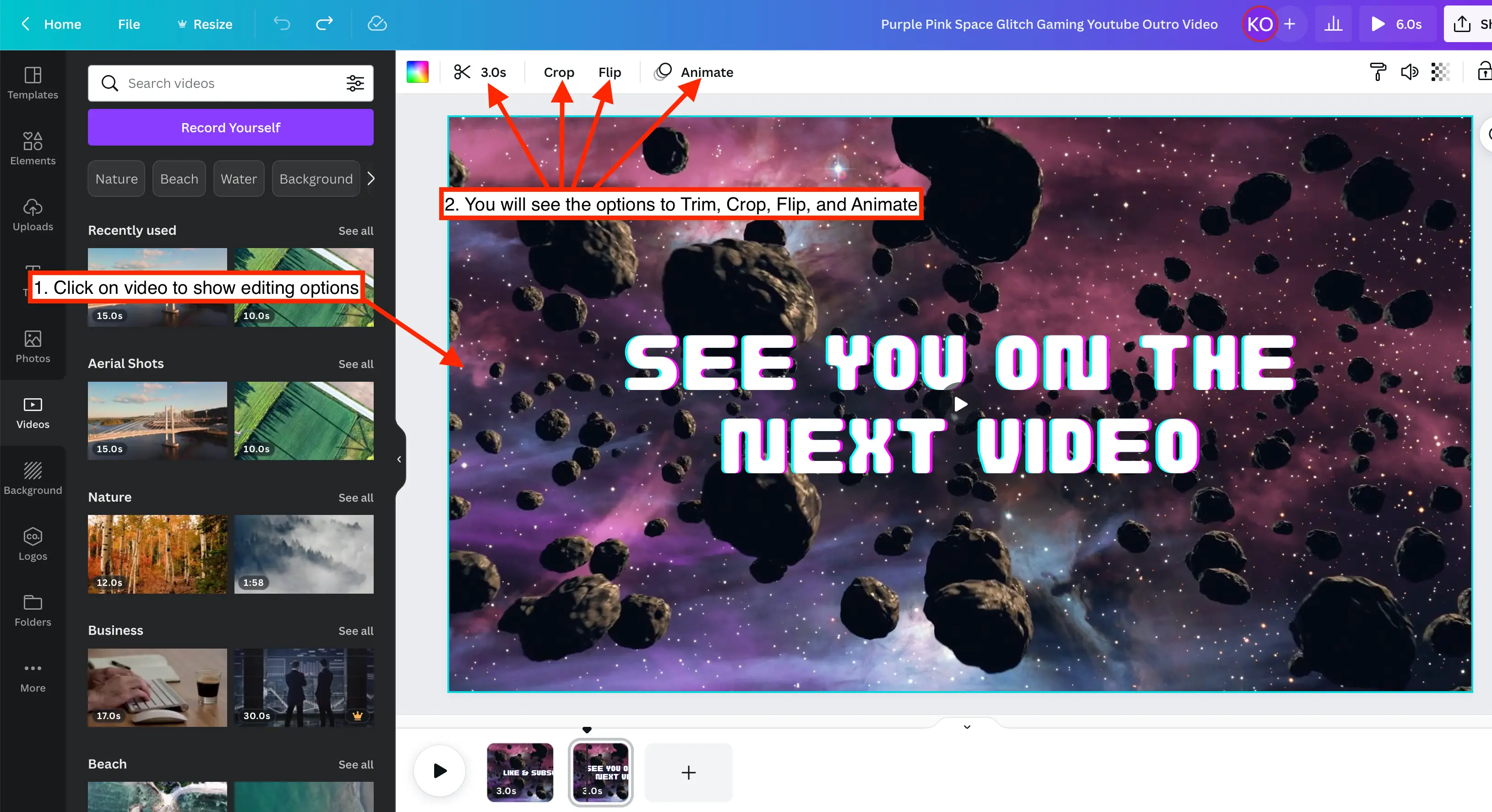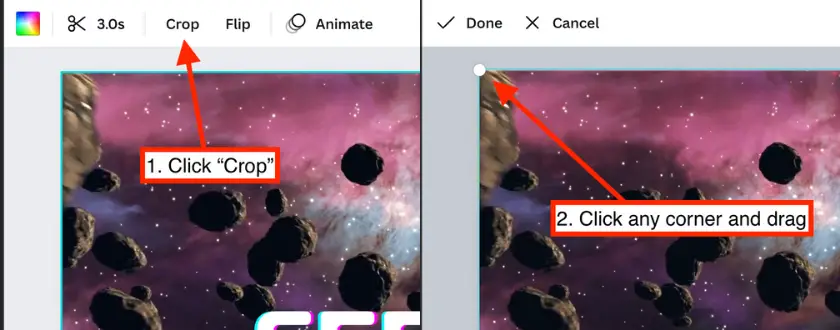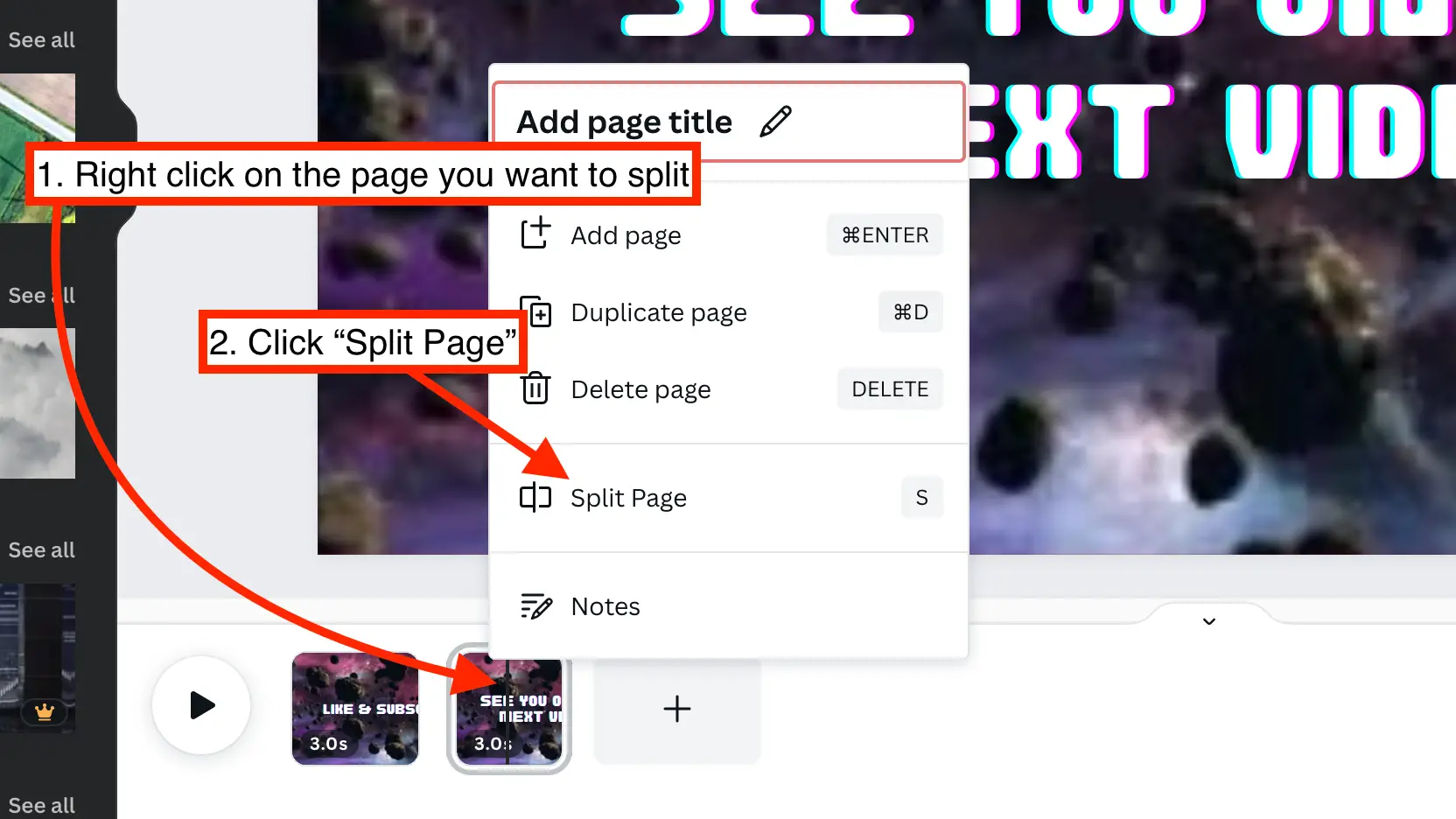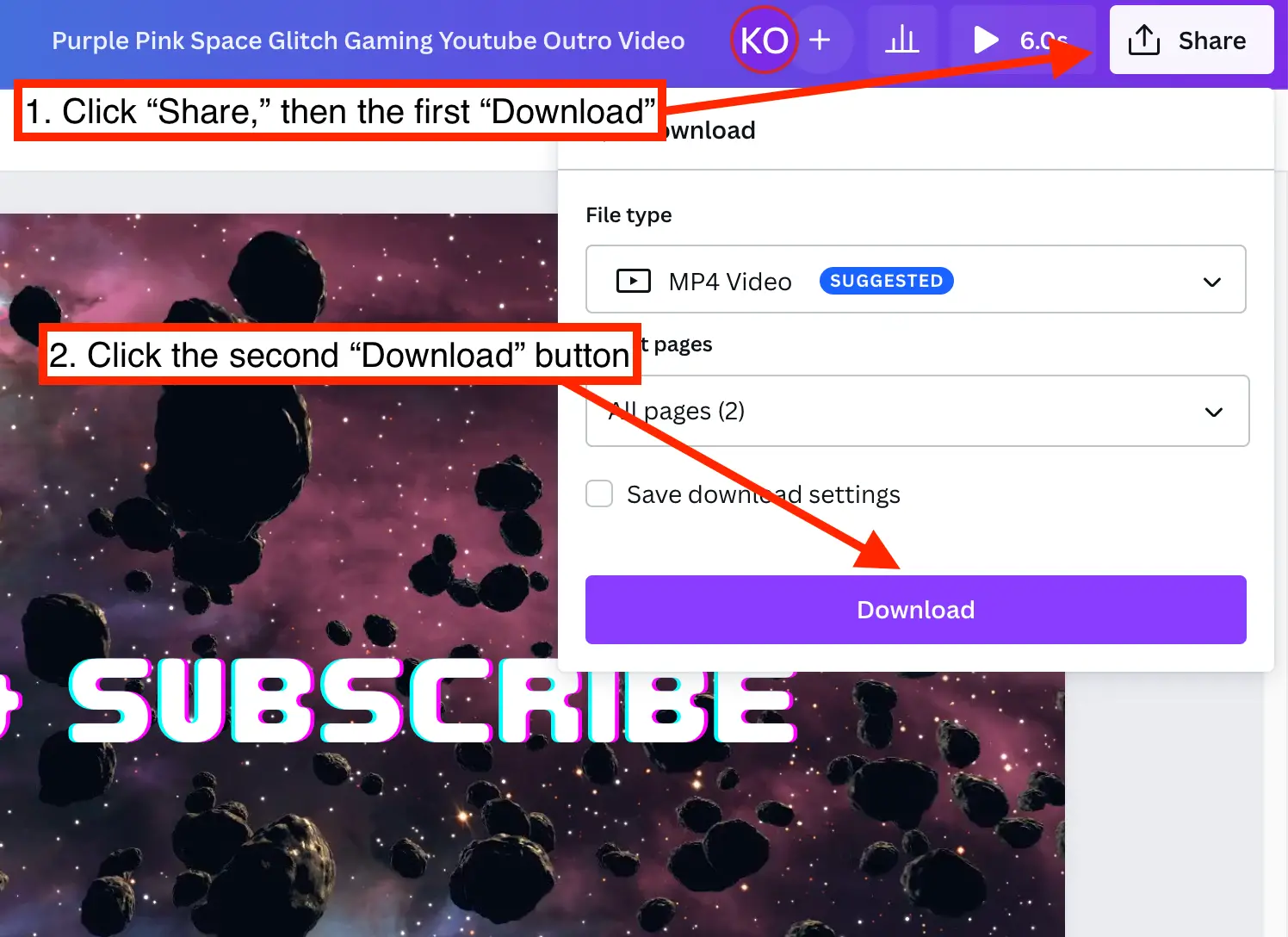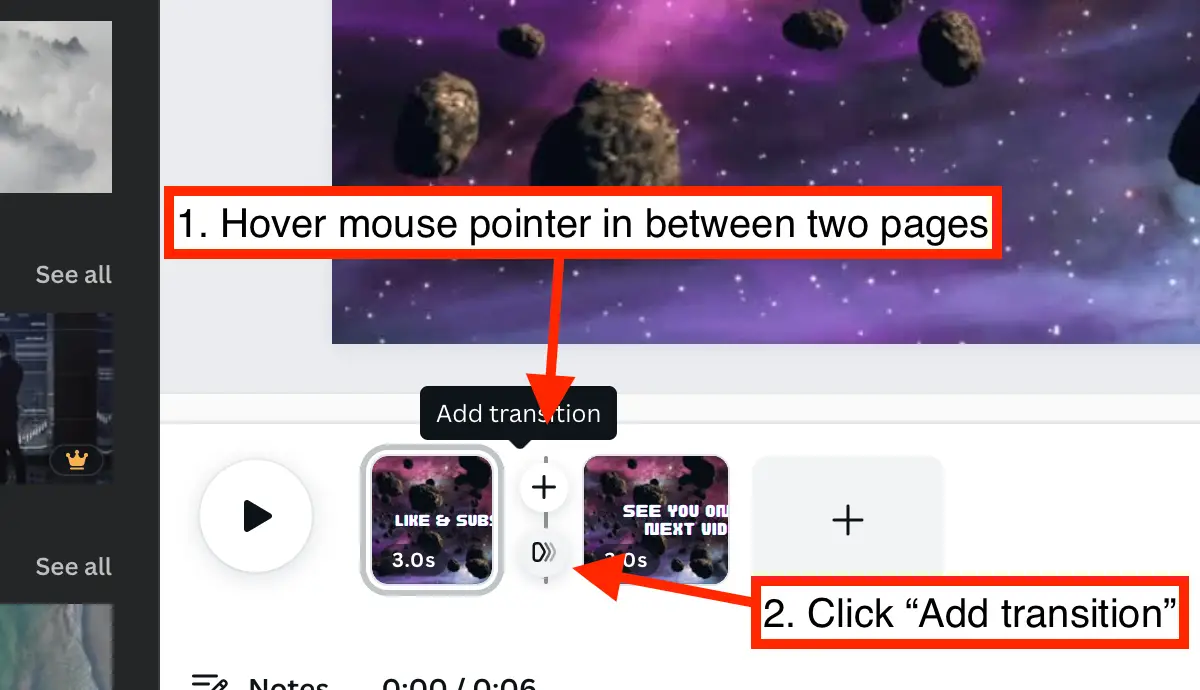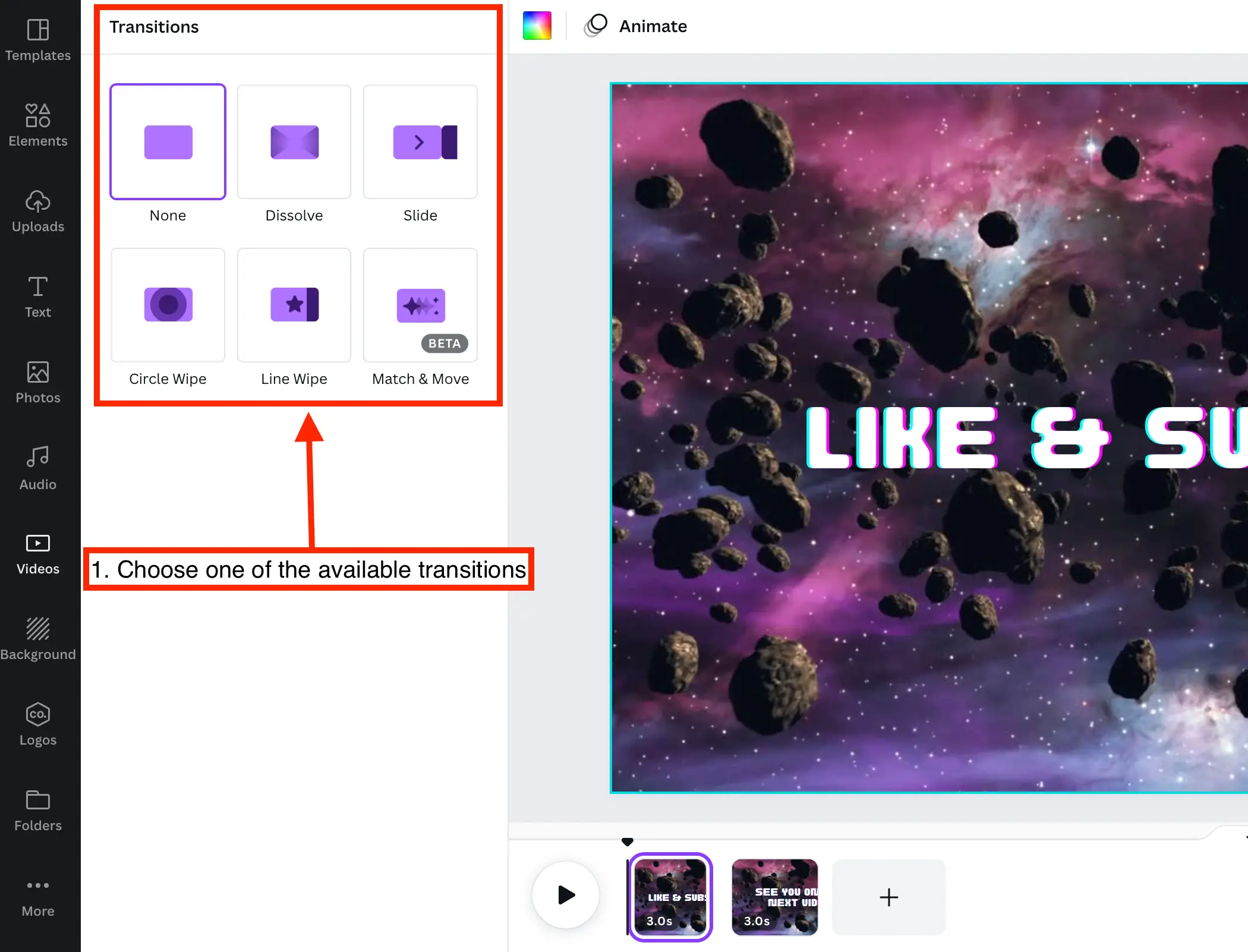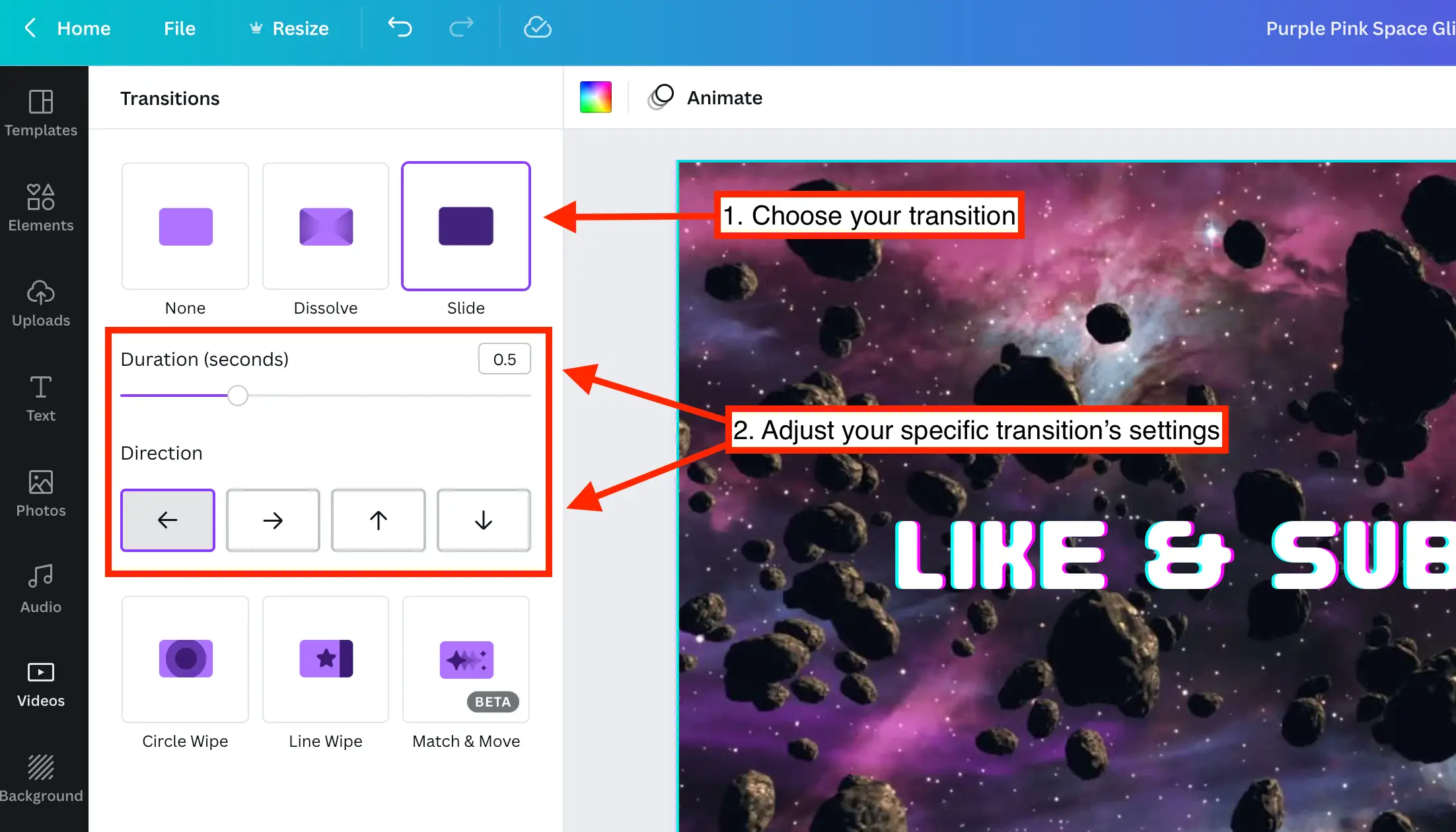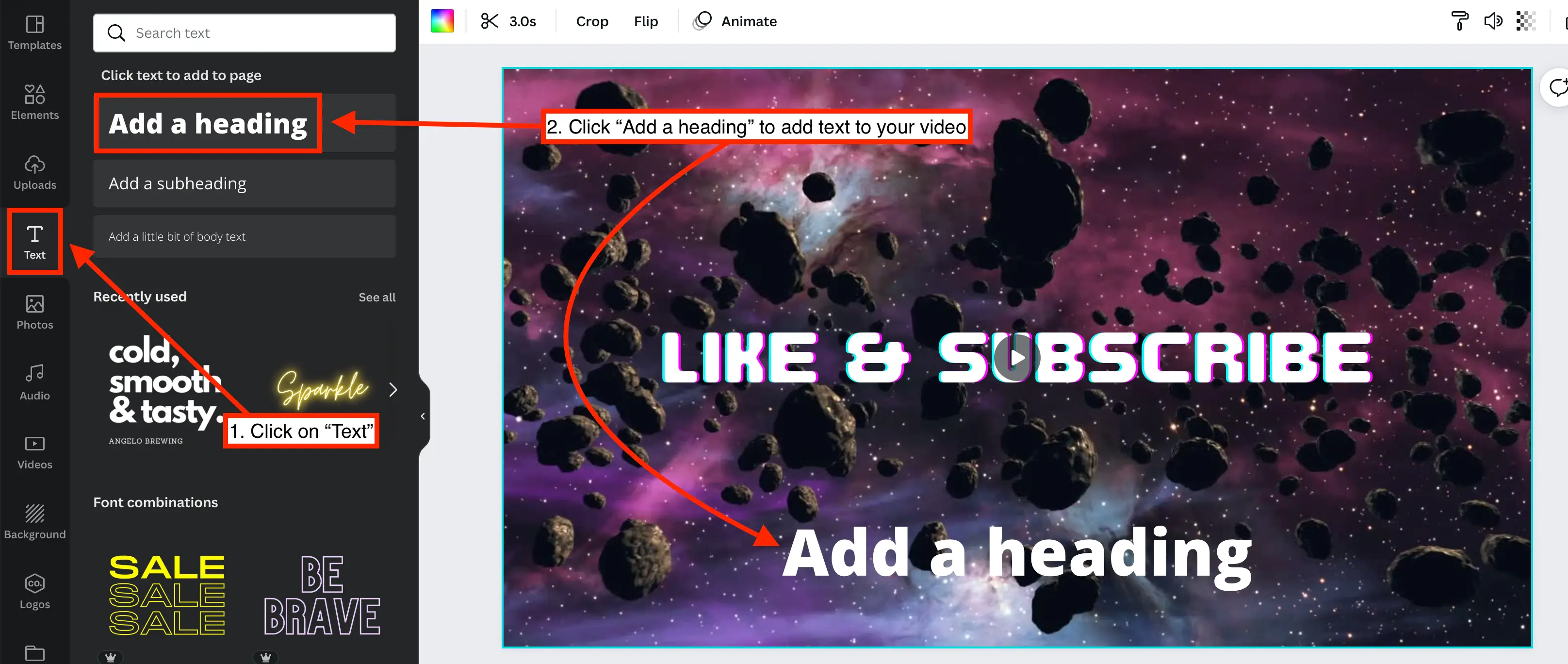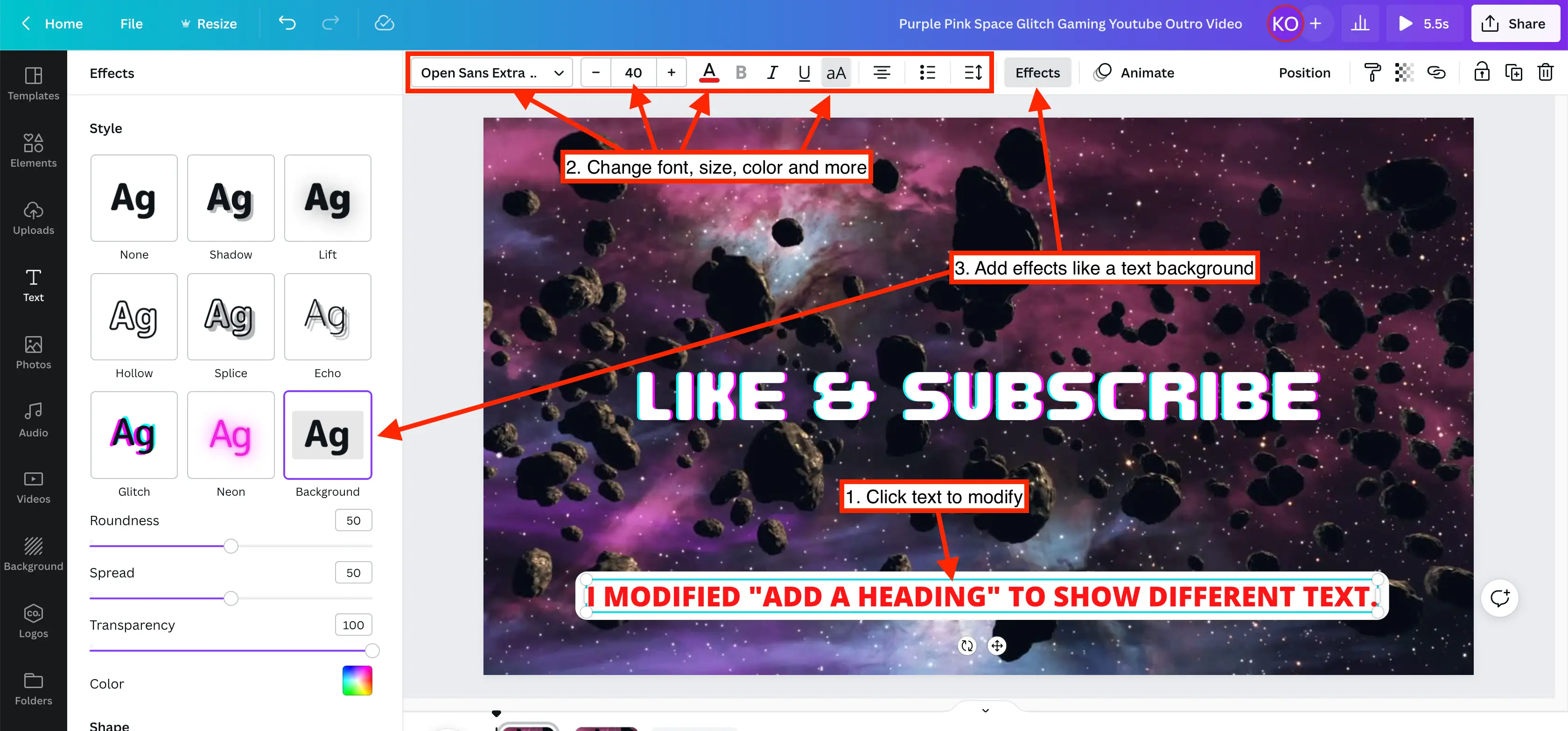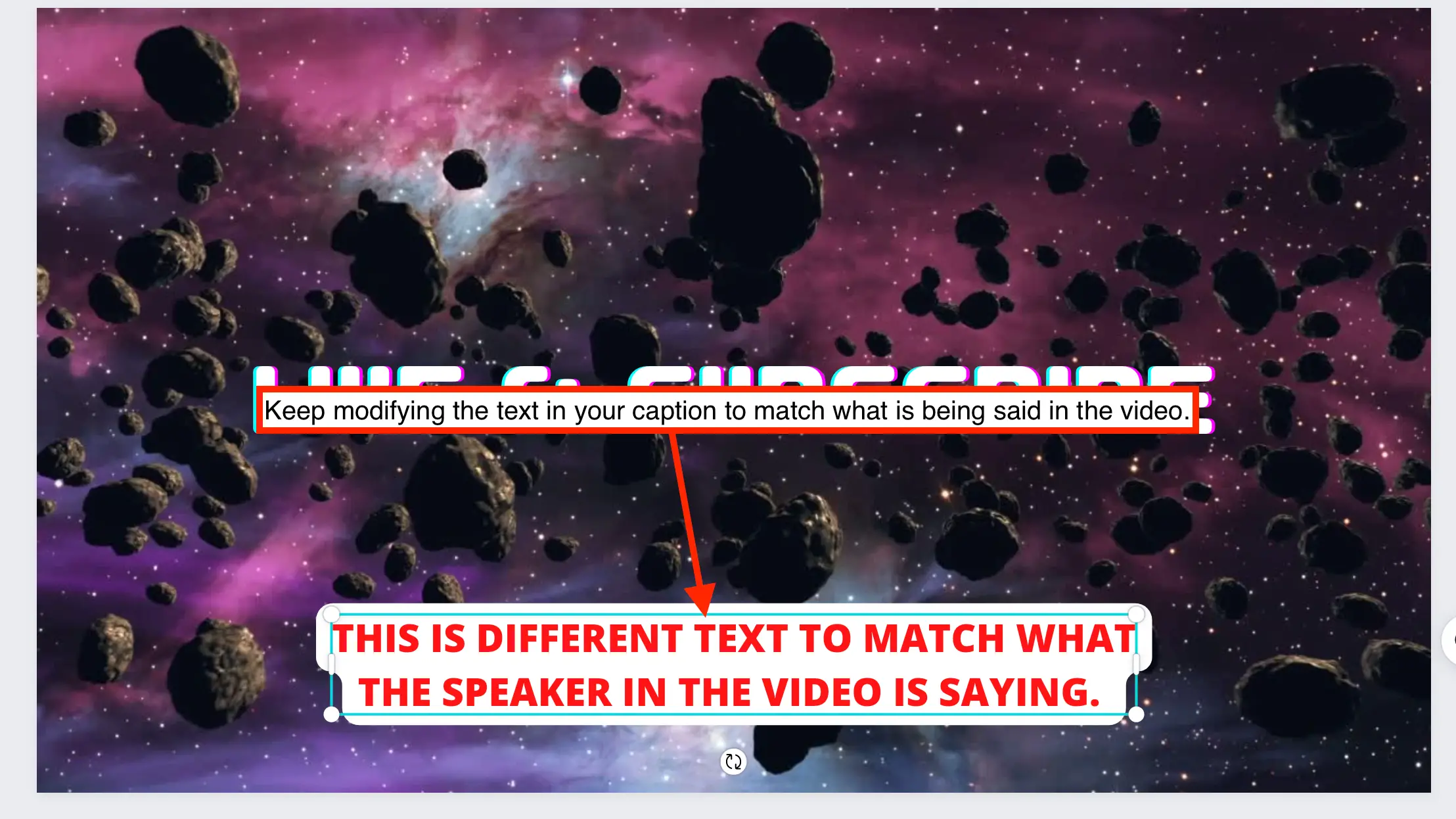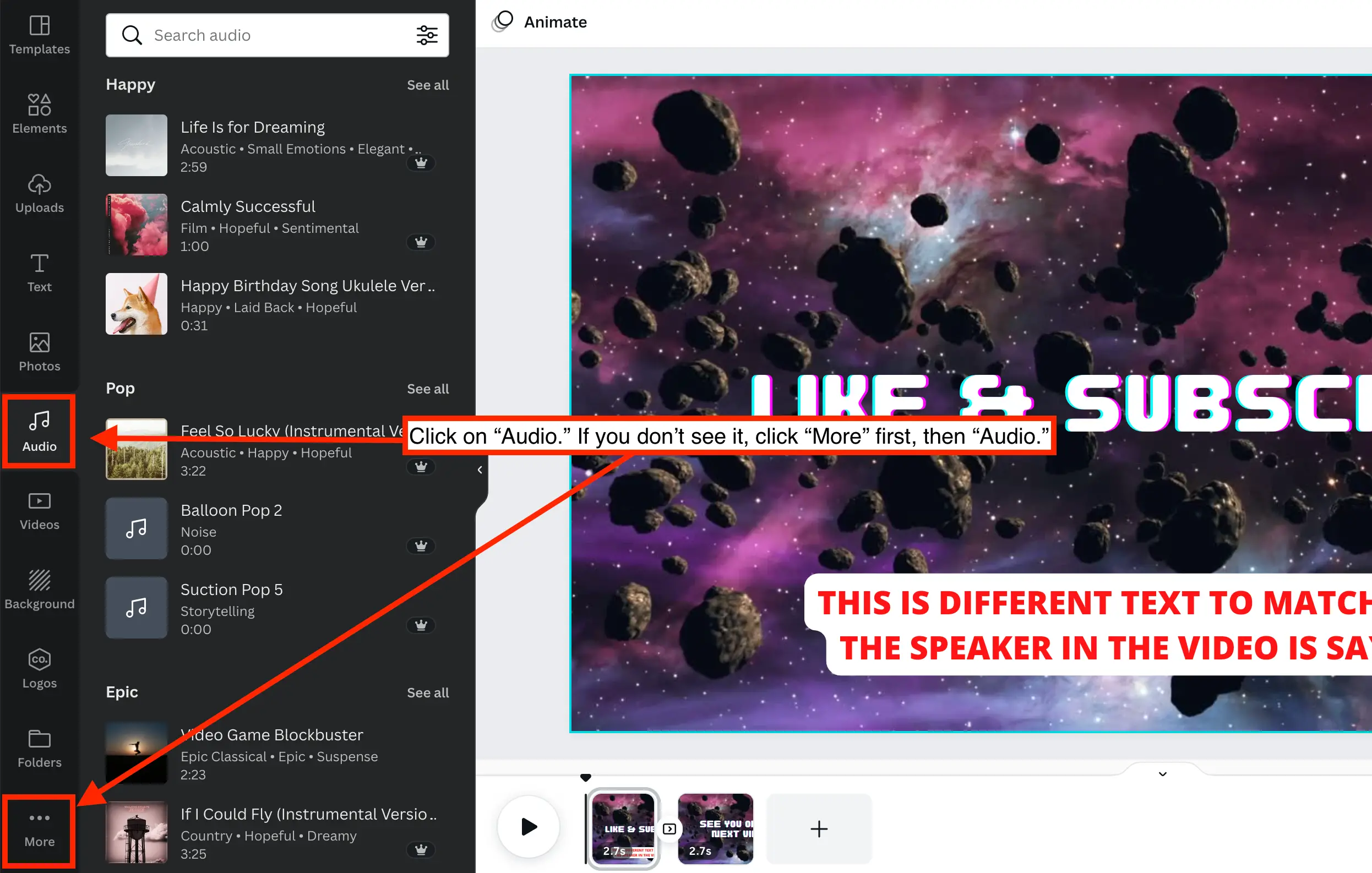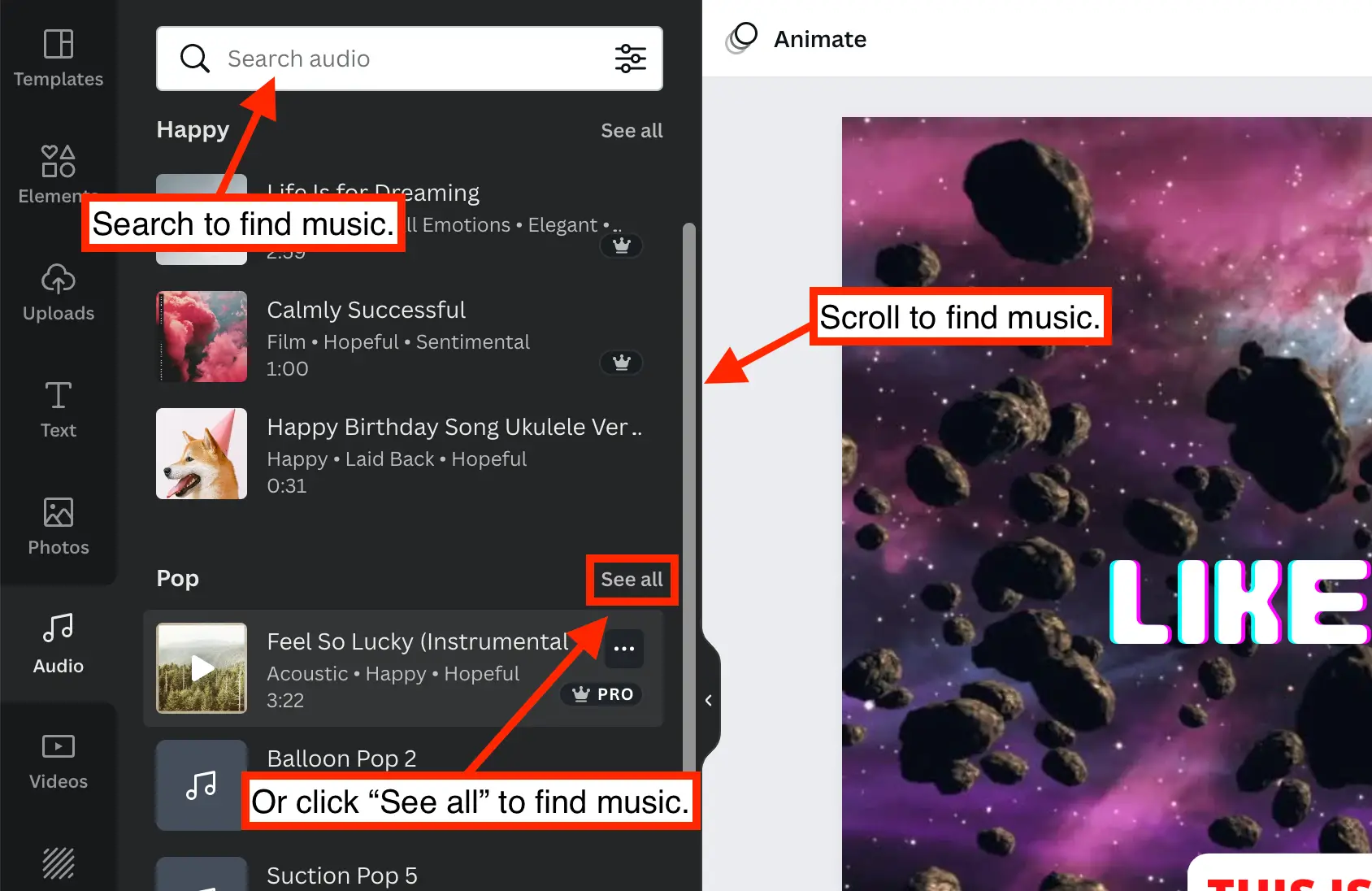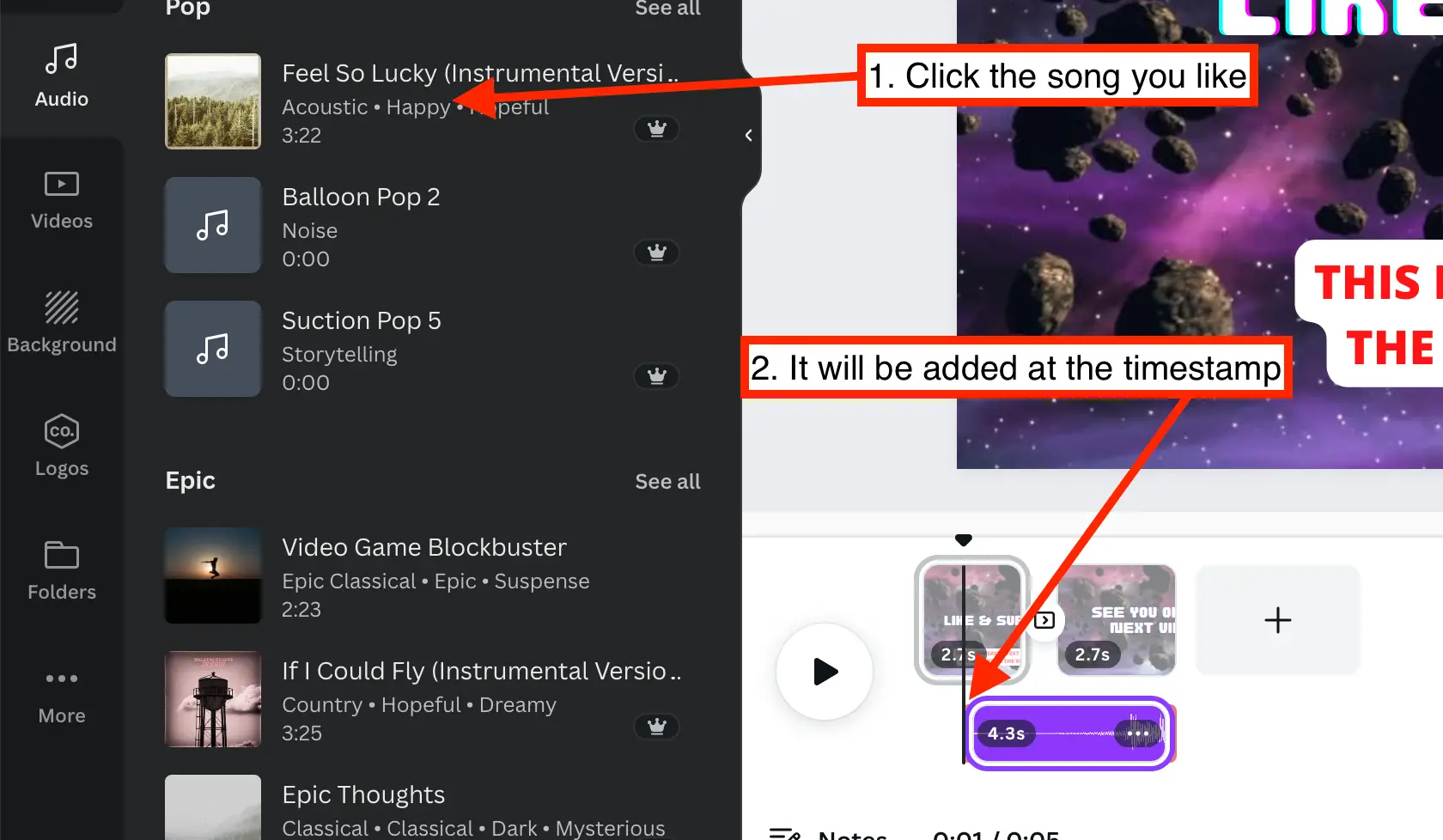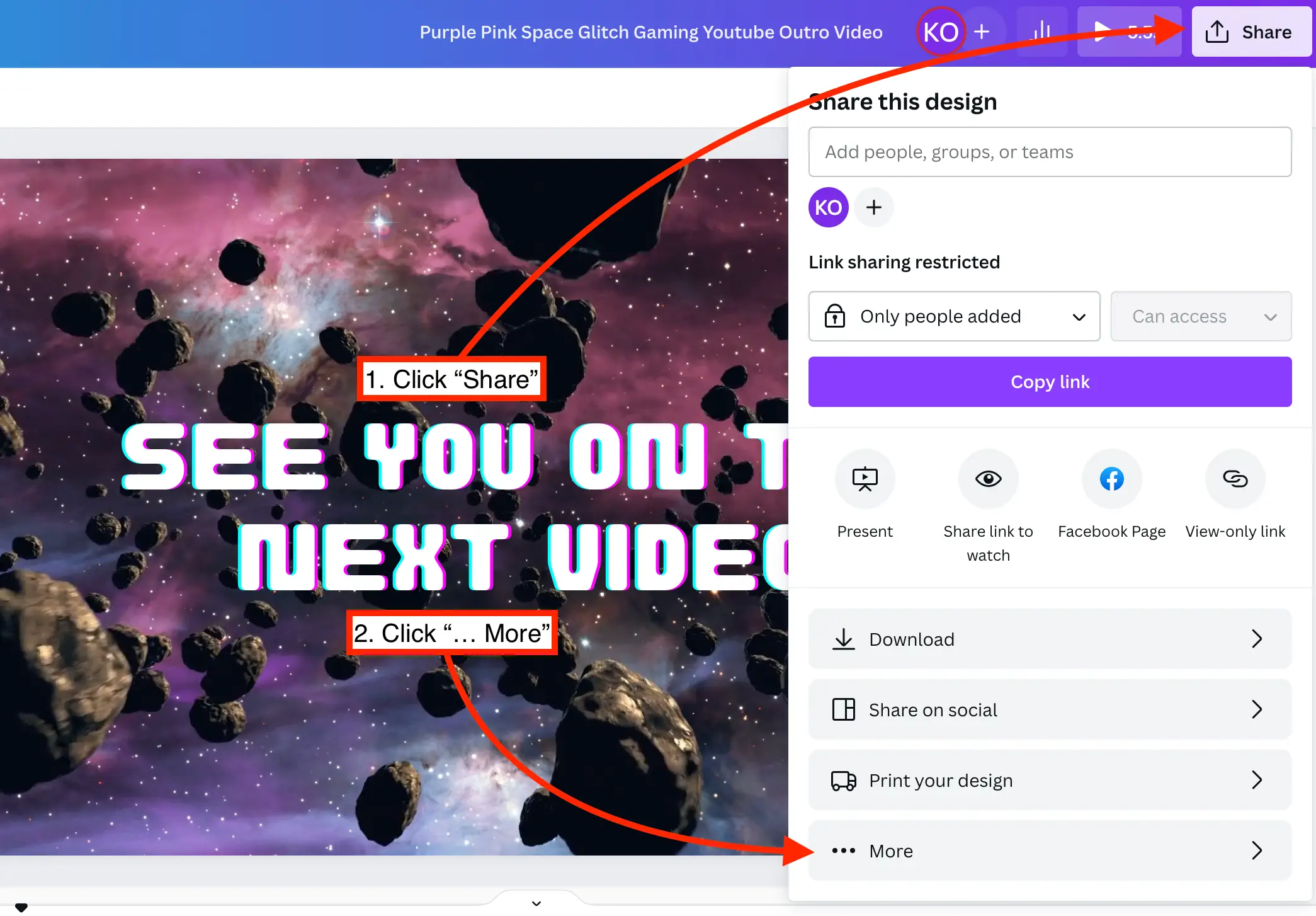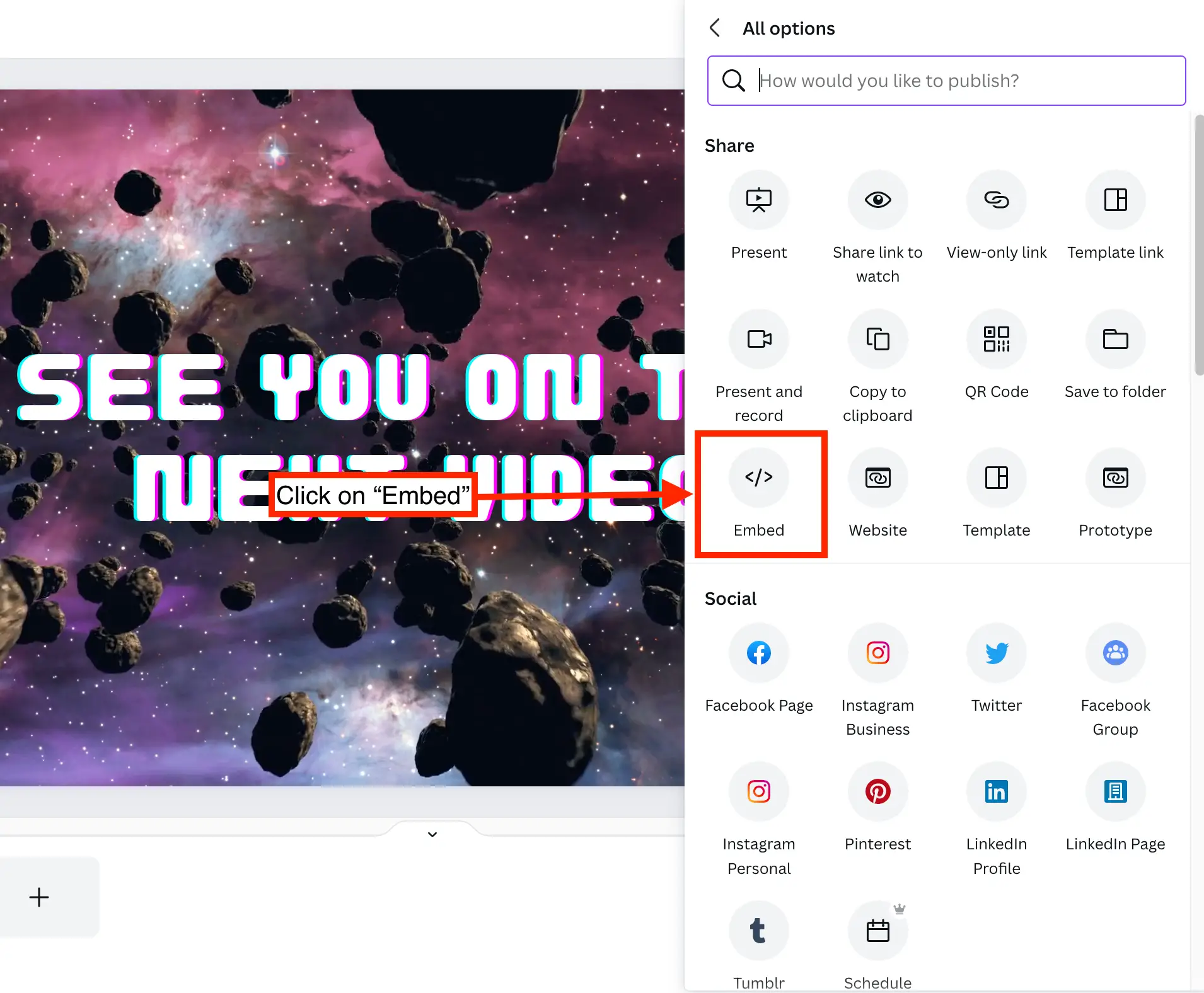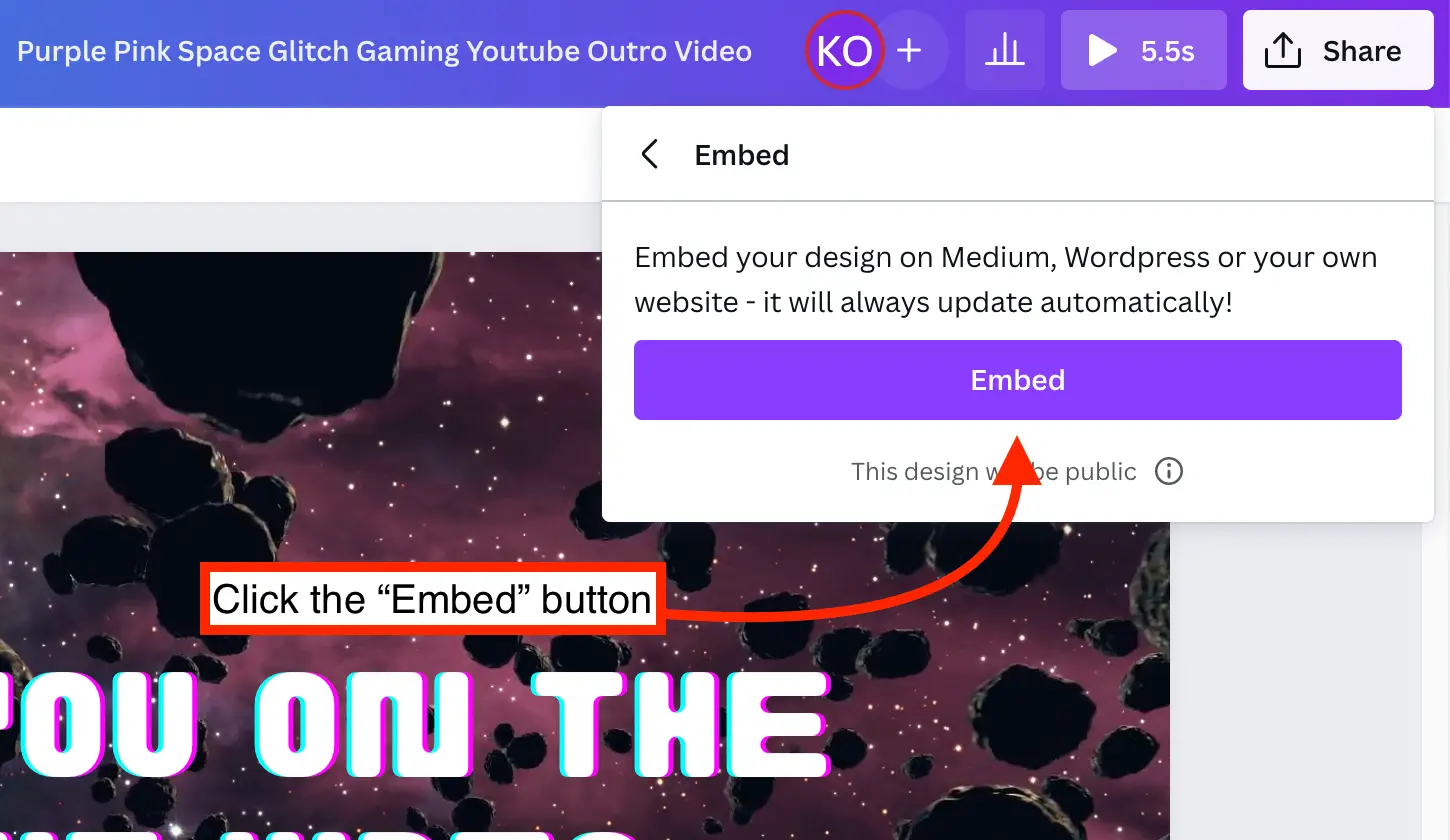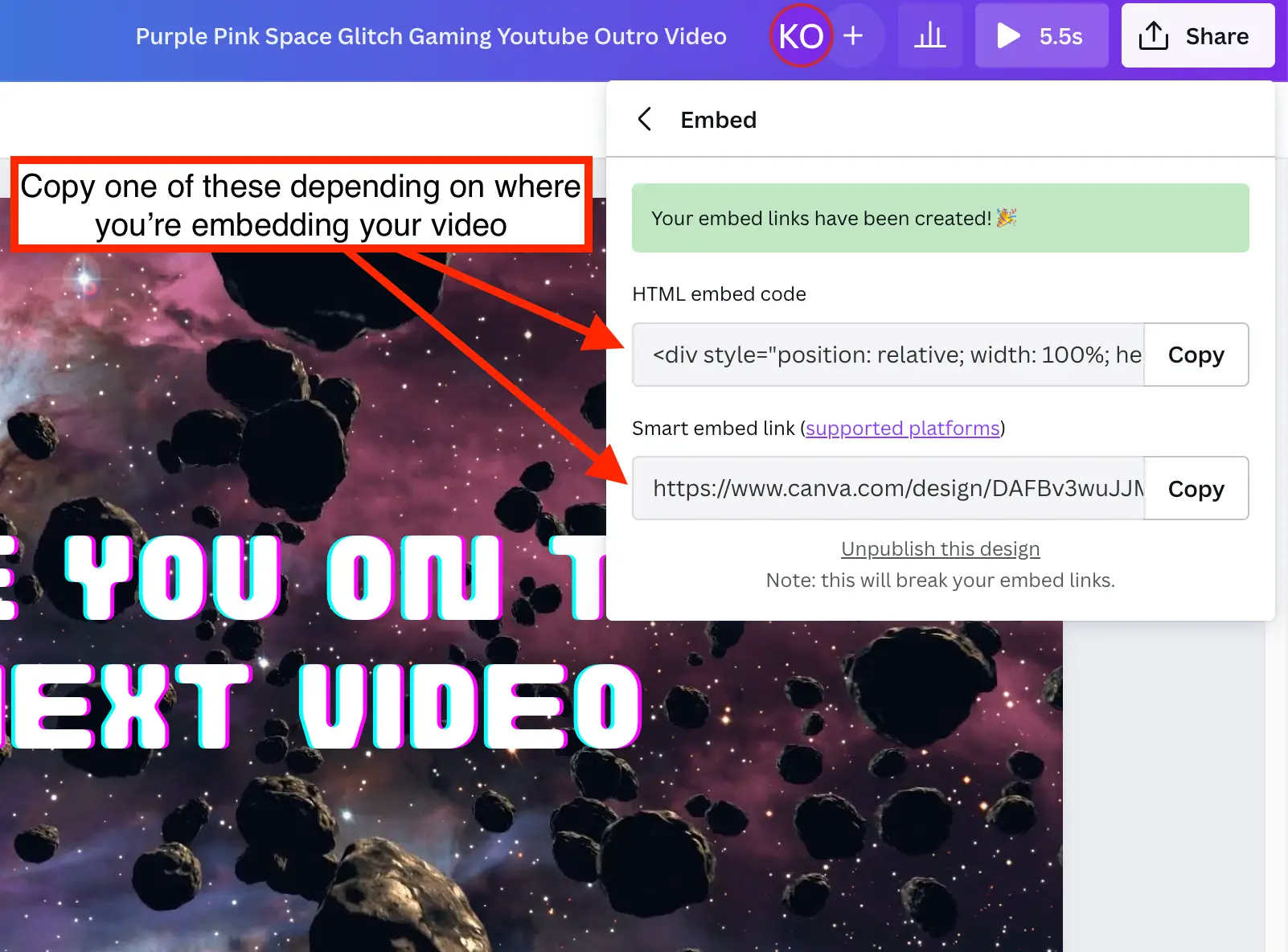Canva'da Videolar Nasıl Oluşturulur?
Yayınlanan: 2023-08-13Canva'da nasıl video oluşturacağınızı merak ediyorsanız, aydınlatıcı bir yolculuğa çıkmak üzeresiniz.
Hala “Canva nedir?” diye düşünenler için, kullanıcıları göz alıcı logolar tasarlamaya, etkili sunumlar yapmaya ve tabii ki ilgi çekici videolar üretmeye hazırlayan yenilikçi bir yaratıcı platformdur.